麦克斯仇
Think different
160
文章
83965
阅读
首页
INDEX
文章
ARTICLE
关于
ABOUT
CentOS7安装Tomcat8.5
创建日期:
2019/02/17
修改日期:
2023/05/19
Linux
Tomcat
# 0 准备 本教程需要掌握Linux下`vim 编辑工具`的使用方法,以及ftp上传文件的方法 Tomcat运行需要jdk环境的支持,请先安装jdk,参考教程:[CentOS7配置jdk](https://maxqiu.com/article/detail/4) # 1 下载 Tomcat下载地址:[https://tomcat.apache.org/download-80.cgi](https://tomcat.apache.org/download-80.cgi) > 注:旧版本下载地址:[https://archive.apache.org/dist/tomcat/](https://archive.apache.org/dist/tomcat/) 在下方的`Core`内单击`tar.gz`进行下载 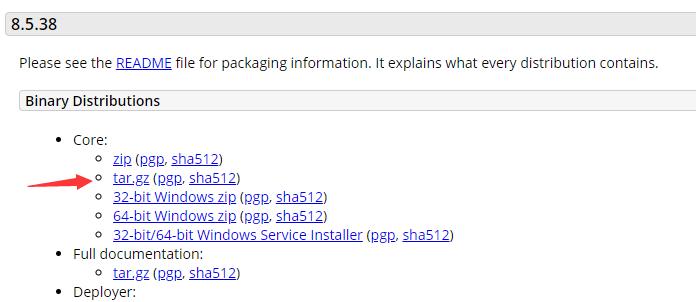 下载完成后,使用ftp工具上传工具将安装包上传到`/root`目录下 > 也可以使用右击复制下载地址,使用Linux的wget命令直接下载到Linux系统中 > 注:以下命令使用root账户 # 2 解压,移动并重命名 tar -zxf apache-tomcat-8.5.38.tar.gz rm -rf apache-tomcat-8.5.38.tar.gz mv apache-tomcat-8.5.38/ /usr/local/tomcat > 注:建议移动到/usr/local文件夹下,并重命名为tomcat # 3 修改配置 vim /usr/local/tomcat/conf/server.xml +69 在`Connector`标签内(一般在文件69行) 端口`port`,修改为想要的值,推荐`8080`,`9090`等 推荐:添加如下内容修改URL解码 URIEncoding="UTF-8" 添加完成后效果如下  # 4 添加为服务 复制启动脚本到资源目录 cp /usr/local/tomcat/bin/catalina.sh /etc/init.d/tomcat 编辑脚本,添加服务 vim /etc/init.d/tomcat 打开后在第二行后面加入如下四行 # chkconfig: 2345 99 10 # description:Tomcat service CATALINA_HOME=/usr/local/tomcat JAVA_HOME=/usr/local/jdk/ > 注:2345为启动级别,99为启动顺序,10为关闭顺序 增加服务控制脚本执行权限 chmod +x /etc/init.d/tomcat 将服务加入系统服务 chkconfig --add tomcat 启动服务 service tomcat start 此时看到如下内容,启动成功 Using CATALINA_BASE: /usr/local/tomcat Using CATALINA_HOME: /usr/local/tomcat Using CATALINA_TMPDIR: /usr/local/tomcat/temp Using JRE_HOME: /usr/local/jdk/ Using CLASSPATH: /usr/local/tomcat/bin/bootstrap.jar:/usr/local/tomcat/bin/tomcat-juli.jar Tomcat started. > 注:服务停止命令 service tomcat stop # 5 打开防火墙的端口 > 此处的`port`为 firewall-cmd --zone=public --add-port=80/tcp --permanent firewall-cmd --reload ***完成,收工*** # 附:另一种开机自启的方法 编辑启动文件 vim /usr/local/tomcat/bin/catalina.sh 在第二行添加java环境 JAVA_HOME=/usr/local/jdk/ 将启动脚本添加到rc.local 编辑rc.local vim /etc/rc.d/rc.local 在文件末尾添加 /usr/local/tomcat/bin/startup.sh start 保存后赋予文件执行权限 chmod +x /etc/rc.d/rc.local # 附:自带脚本启停方式 启动 /usr/local/tomcat/bin/startup.sh 停止 /usr/local/tomcat/bin/shutdown.sh # 附:Tomcat开启Tomcat manager ## 1 打开用户权限配置文件 编辑`conf/tomcat-users.xml`文件 在倒数第二行(</tomcat-users>上面)添加如下内容 <role rolename="manager-gui"></role> <role rolename="manager-script"></role> <user username="admin" password="123456" roles="manager-gui,manager-script"></user> > 注: > > `manager-gui`是`http://[IP]:[port]/manager`查看图形管理界面 > > `manager-script`是开启`http://[IP]:[port]/manager/text/list`界面 ## 2 关闭IP拦截 编辑`/webapps/manager/META-INF/context.xml`修改`allow`的值为`^.*$` ## 3 重启Tomcat服务
9
全部评论